
Khi bạn tạo một đĩa cứng ảo trong VirtualBox hoặc VMware, bạn chỉ định kích thước đĩa tối đa. Nếu bạn muốn có thêm dung lượng trên đĩa cứng của máy ảo sau này, bạn sẽ phải phóng to phân vùng và đĩa cứng ảo.
Lưu ý rằng bạn có thể muốn sao lưu tệp đĩa cứng ảo của mình trước khi thực hiện các thao tác này — luôn có khả năng xảy ra sự cố, vì vậy, tốt nhất là nên có bản sao lưu. Tuy nhiên, quá trình làm việc tốt cho chúng tôi.
Cập nhật: Sử dụng Trình quản lý phương tiện ảo trong VirtualBox
VirtualBox 6 đã thêm một tùy chọn đồ họa để phóng to và thay đổi kích thước đĩa ảo. Để truy cập nó, hãy nhấp vào File> Virtual Media Manager trong cửa sổ VirtualBox chính.
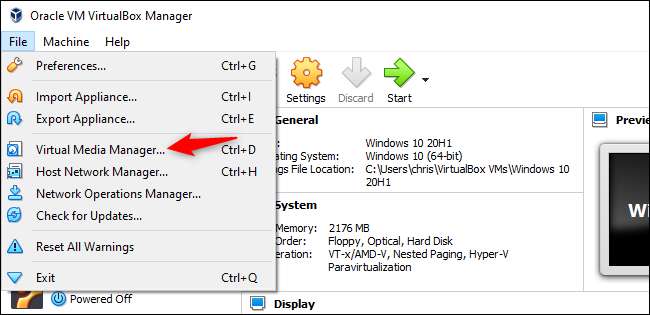
Chọn một đĩa cứng ảo trong danh sách và sử dụng thanh trượt “Kích thước” ở cuối cửa sổ để thay đổi kích thước của nó. Nhấp vào “Áp dụng” khi bạn hoàn tất.
Bạn vẫn sẽ phải phóng to phân vùng trên đĩa để tận dụng dung lượng bổ sung. Phân vùng vẫn giữ nguyên kích thước ngay cả khi kích thước đĩa tăng lên. Xem thông tin hướng dẫn bên dưới để biết thêm thông tin về cách phóng to phân vùng.
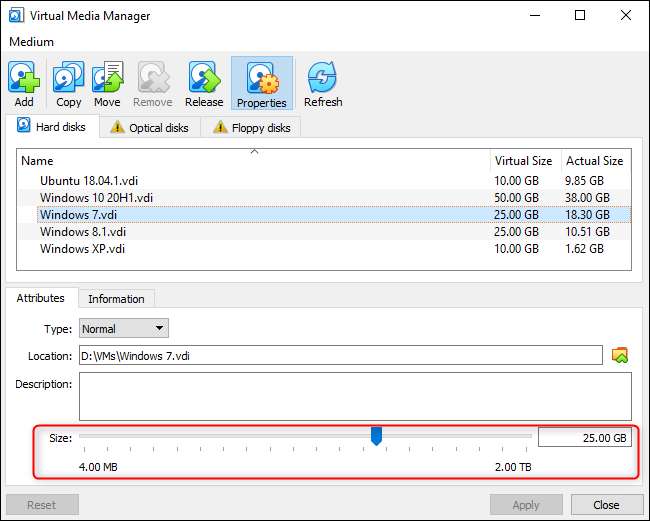
Phóng to một đĩa ảo trong VirtualBox
Để phóng to đĩa ảo trong VirtualBox, bạn cần sử dụng lệnh VBoxManage từ cửa sổ Command Prompt. Đầu tiên, tắt máy ảo - đảm bảo trạng thái của nó được đặt thành Đã tắt nguồn chứ không phải Đã lưu.
(Trước khi tiếp tục, bạn cũng nên xóa bất kỳ ảnh chụp nhanh liên kết với máy ảo nếu bạn sử dụng tính năng ảnh chụp nhanh trong VirtualBox. Điều này sẽ đảm bảo bạn đang sửa đổi đúng tệp đĩa ảo và mọi thứ sẽ hoạt động bình thường sau đó.)
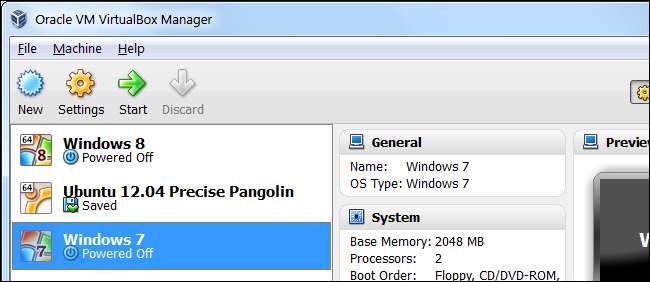
Thứ hai, mở cửa sổ Dấu nhắc Lệnh từ menu Bắt đầu của bạn và thay đổi thành thư mục tệp chương trình của VirtualBox để bạn có thể chạy lệnh:
cd “C: \ Program Files \ Oracle \ VirtualBox”
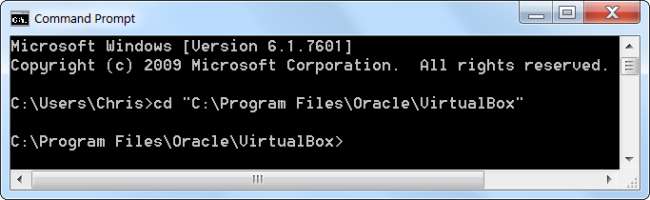
Lệnh sau sẽ hoạt động trên đĩa ảo VirtualBox có tại “C: \ Users \ Chris \ VirtualBox VMs \ Windows 7 \ Windows 7.vdi”. Nó sẽ thay đổi kích thước đĩa ảo thành 81920 MB (80 GB).
VBoxManage sửa đổihd “C: \ Users \ Chris \ VirtualBox VMs \ Windows 7 \ Windows 7.vdi” - kích thước 81920
(Sử dụng hai dấu gạch ngang trước thay đổi kích thước trong lệnh trên.)
Thay thế đường dẫn tệp trong lệnh trên bằng vị trí của đĩa VirtualBox bạn muốn thay đổi kích thước và số có kích thước mà bạn muốn phóng to hình ảnh (tính bằng MB).
Cập nhật: Trong VirtualBox 6.0, được phát hành vào năm 2019, bạn có thể cần sử dụng lệnh sau để thay thế:
VBoxManage sửa đổi đĩa trung gian “C: \ Users \ Chris \ VirtualBox VMs \ Windows 7 \ Windows 7.vdi” - kích thước 81920

Lưu ý rằng quá trình này không phóng to phân vùng trên đĩa cứng ảo, vì vậy bạn sẽ chưa có quyền truy cập vào không gian mới - hãy xem phần Phóng to phân vùng của máy ảo bên dưới để biết thêm thông tin.
Phóng to một đĩa ảo trong VMware
Để phóng to đĩa cứng của máy ảo trong VMware, hãy tắt máy ảo, nhấp chuột phải vào nó và chọn Cài đặt Máy ảo.
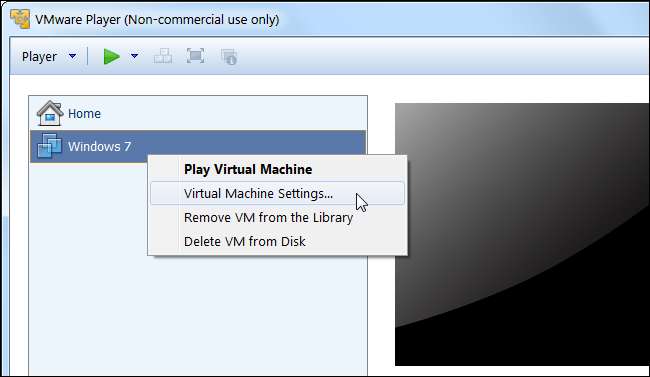
Chọn thiết bị đĩa cứng ảo trong danh sách, nhấp vào nút Tiện ích và nhấp vào Mở rộng để mở rộng đĩa cứng.
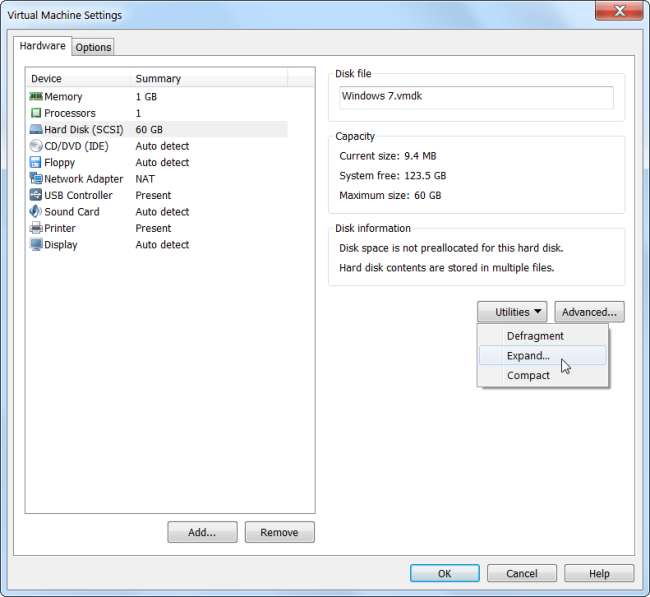
Nhập kích thước đĩa tối đa lớn hơn và nhấp vào nút Mở rộng. VMware sẽ tăng kích thước đĩa ảo của bạn, mặc dù các phân vùng của nó sẽ vẫn giữ nguyên kích thước - xem bên dưới để biết thông tin về cách mở rộng phân vùng.
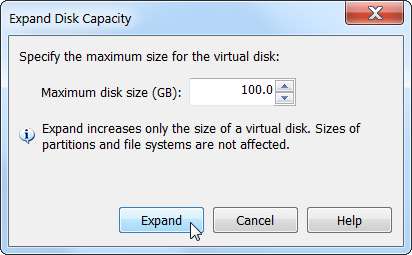
Phóng to phân vùng của máy ảo
Bây giờ bạn có một đĩa cứng ảo lớn hơn. Tuy nhiên, phân vùng của hệ điều hành trên đĩa cứng ảo của bạn có cùng kích thước, vì vậy bạn sẽ không thể truy cập bất kỳ dung lượng nào trong số này.
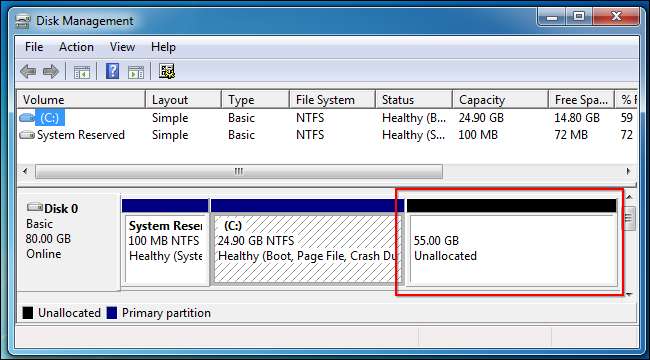
Bây giờ bạn sẽ cần mở rộng phân vùng của hệ điều hành khách như thể bạn đang phóng to phân vùng trên đĩa cứng thực trong máy tính vật lý. Bạn không thể phóng to phân vùng trong khi hệ điều hành khách đang chạy, cũng như bạn không thể phóng to phân vùng C: \ khi Windows đang chạy trên máy tính của bạn.
Bạn có thể sử dụng CD trực tiếp GParted để thay đổi kích thước phân vùng máy ảo của mình - chỉ cần khởi động hình ảnh ISO GParted trong máy ảo của bạn và bạn sẽ được đưa đến trình chỉnh sửa phân vùng GParted trong môi trường Linux trực tiếp. GParted sẽ có thể phóng to phân vùng trên đĩa cứng ảo.
Đầu tiên, tải xuống tệp ISO của CD GParted trực tiếp từ đây .
Tải tệp ISO vào máy ảo của bạn bằng cách vào cửa sổ cài đặt của máy ảo, chọn ổ CD ảo và duyệt đến tệp ISO trên máy tính của bạn.
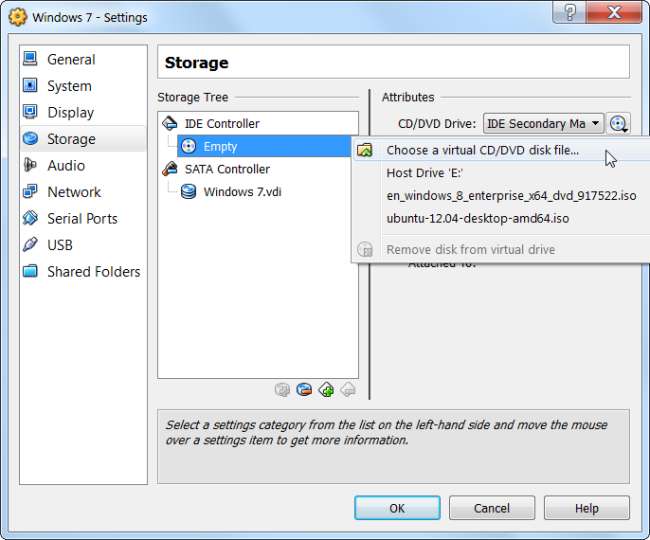
Khởi động (hoặc khởi động lại) máy ảo của bạn sau khi chèn ảnh ISO và máy ảo sẽ khởi động từ ảnh ISO. CD trực tiếp của GParted sẽ hỏi bạn một số câu hỏi trong khi khởi động - bạn có thể nhấn Enter để bỏ qua chúng cho các tùy chọn mặc định.
Sau khi GParted được khởi động, nhấp chuột phải vào phân vùng bạn muốn phóng to và chọn Thay đổi kích thước / Di chuyển.
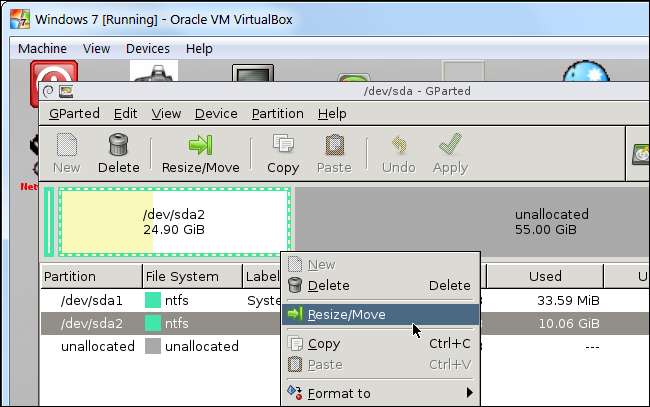
Chỉ định kích thước mới cho phân vùng - ví dụ: kéo thanh trượt sang phải để sử dụng tất cả không gian có sẵn cho phân vùng. Nhấp vào nút Thay đổi kích thước / Di chuyển sau khi bạn đã chỉ định không gian bạn muốn sử dụng.
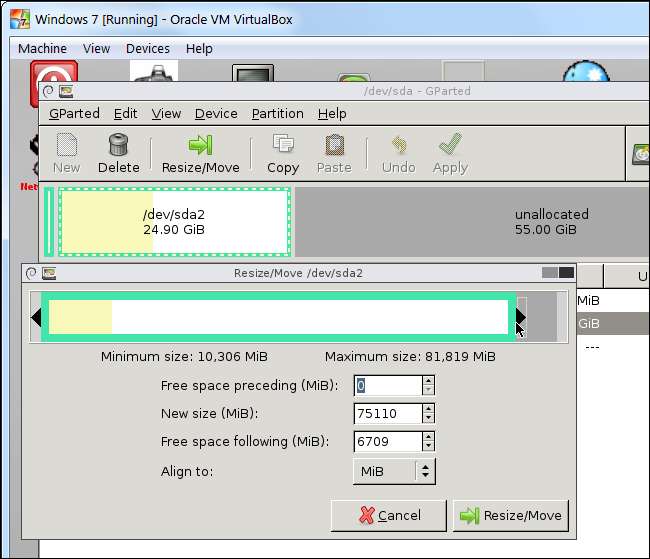
Cuối cùng, nhấp vào nút Áp dụng để áp dụng các thay đổi của bạn và phóng to phân vùng.

Sau khi thao tác thay đổi kích thước hoàn tất, hãy khởi động lại máy ảo của bạn và xóa tệp GParted ISO. Windows sẽ kiểm tra hệ thống tệp trong máy ảo của bạn để đảm bảo nó hoạt động bình thường - đừng làm gián đoạn quá trình kiểm tra này.
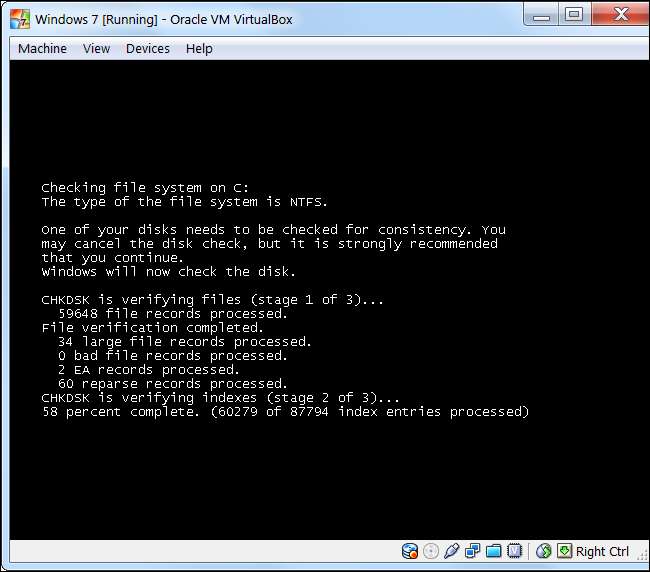
Giờ đây, phân vùng của máy ảo sẽ chiếm toàn bộ đĩa cứng ảo, vì vậy bạn sẽ có quyền truy cập vào dung lượng bổ sung.
Lưu ý rằng có nhiều cách dễ dàng hơn để có thêm dung lượng - bạn có thể thêm đĩa cứng ảo thứ hai vào máy ảo của mình từ cửa sổ cài đặt của nó. Bạn có thể truy cập nội dung của đĩa cứng khác trên một phân vùng riêng biệt - ví dụ: nếu bạn đang sử dụng máy ảo Windows, thì đĩa cứng ảo kia sẽ có thể truy cập được ở một ký tự ổ đĩa khác bên trong máy ảo của bạn.







